Messenger là ứng dụng nhắn tin và gọi video nổi tiếng được sử dụng rộng rãi trên toàn thế giới. Với tính năng đa dạng và tiện ích, Messenger đã trở thành phương tiện giao tiếp phổ biến của nhiều người. Tuy nhiên, để bảo vệ thông tin cá nhân trên Messenger khỏi các tấn công trực tuyến, việc đặt mật khẩu là rất cần thiết. Trong bài viết này, chúng tôi sẽ hướng dẫn bạn cách đặt mật khẩu Messenger một cách đơn giản và hiệu quả.
Nội dung
1. Ưu điểm và nhược điểm của việc đặt mật khẩu Messenger
Trong thời đại mạng xã hội phổ biến hiện nay, việc bảo vệ thông tin cá nhân trở nên vô cùng quan trọng. Người dùng Messenger thường tìm cách đặt mật khẩu để đảm bảo an toàn cho các tin nhắn và thông tin riêng tư của mình. Việc sử dụng mật khẩu sẽ giúp hạn chế truy cập trái phép vào tài khoản của bạn, đặc biệt là trong trường hợp thiết bị của bạn bị mất hoặc bị đánh cắp.
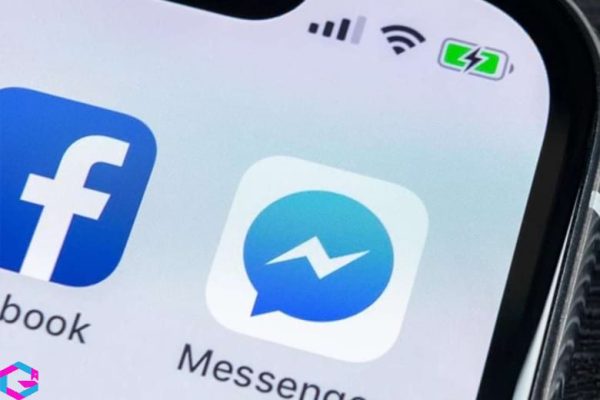
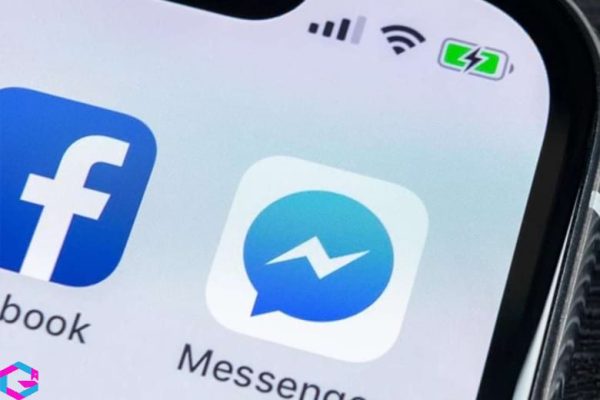
Hiện nay, có hai phương pháp phổ biến để đặt mật khẩu cho Messenger. Tuy nhiên, mỗi phương pháp đều có ưu điểm và nhược điểm riêng.
- Đối với mật khẩu: Thiết lập mật khẩu cho Messenger sẽ giúp bảo vệ tài khoản của bạn an toàn hơn trước các mối đe dọa trực tuyến. Tuy nhiên, một nhược điểm của việc cài đặt mật khẩu Messenger là quá trình gõ mật khẩu có thể tốn nhiều thời gian và có thể dễ dàng quên mật khẩu nếu sử dụng quá nhiều tài khoản khác nhau.
- Đối với dấu vân tay: Một trong những ưu điểm của cách mở khóa bằng dấu vân tay là đó là một phương pháp nhanh chóng và đơn giản, đồng thời cung cấp mức độ bảo mật tốt cho dữ liệu của bạn. Tuy nhiên, nhược điểm của phương pháp này là người khác có thể sử dụng ngón tay của bạn trong khi bạn đang ngủ để mở khóa ứng dụng. Ngoài ra, nếu bạn có tay ướt hoặc dễ ra mồ hôi, bạn có thể gặp vấn đề khi mở khóa ứng dụng bằng dấu vân tay. Đôi khi, bộ cảm ứng dấu vân tay không nhạy, dẫn đến việc ứng dụng bị khóa và không thể sử dụng được.
2. Cách đặt mật khẩu Messenger trên Android
2.1. Cài đặt mật khẩu Messenger cho điện thoại Samsung
Nếu bạn muốn đặt mật khẩu cho Messenger trên điện thoại Android của mình, thì phương pháp này sẽ khác với việc đặt mật khẩu cho iPhone. Bạn sẽ cần phải tải và sử dụng một ứng dụng của bên thứ ba trên điện thoại Android của mình. Trong trường hợp này, chúng tôi sẽ hướng dẫn cho bạn cách sử dụng ứng dụng AppLock để đặt mật khẩu cho Messenger trên điện thoại Android của bạn. Cách thực hiện khá đơn giản, bạn chỉ cần làm theo các bước sau đây.
Bước 1: Truy cập vào ứng dụng AppLock. Lúc này, bạn sẽ nhận được yêu cầu đặt mật khẩu lần đầu cho ứng dụng. Bạn đặt mã khóa và bấm Đồng ý và bắt đầu.
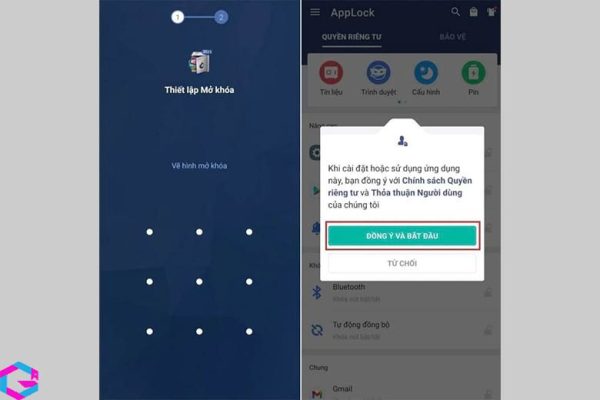
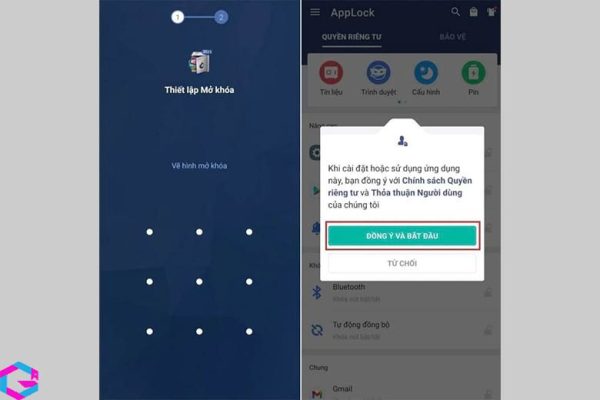
Bước 2: Cuộn xuống để tìm Messenger, sau đó nhấp vào biểu tượng ổ khóa. Bạn Cho phép cấp quyền cho ứng dụng.
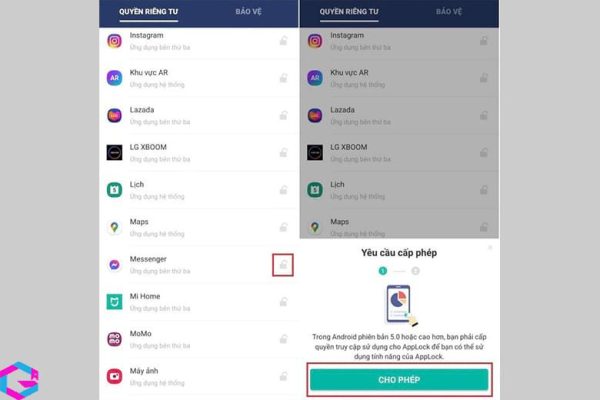
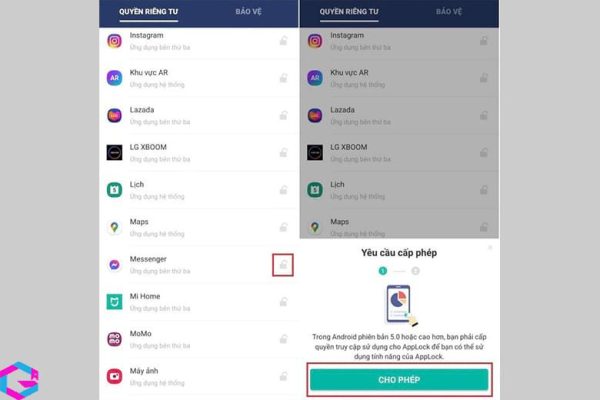
Bước 3: AppLock cung cấp nhiều tùy chỉnh như Thiết lập mở khóa, Khóa vân tay, Thiết lập bảo mật, Chụp ảnh kẻ trộm. Bạn chọn cách đặt mật khẩu thuận tiện nhất với bản thân.
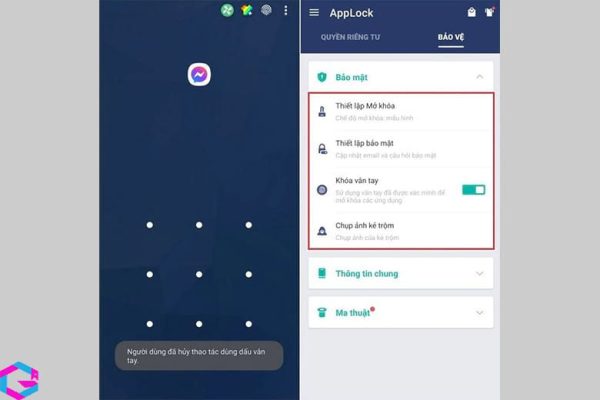
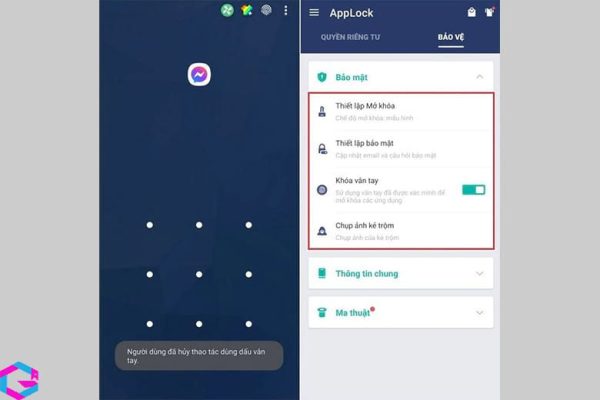
2.2. Cài đặt mật khẩu Messenger cho điện thoại OPPO
- Bước 1: Truy cập Cài đặt trên điện thoại OPPO và chọn Bảo mật, sau đó đến Khóa ứng dụng.
- Bước 2: Tại đây, bạn nhập mật khẩu cho ứng dụng Messenger là xong.
2.3. Cài đặt mật khẩu Messenger cho điện thoại Xiaomi
Bước 1: Vào Cài đặt, cuộn xuống và nhấp vào Ứng dụng rồi chọn Khóa ứng dụng.
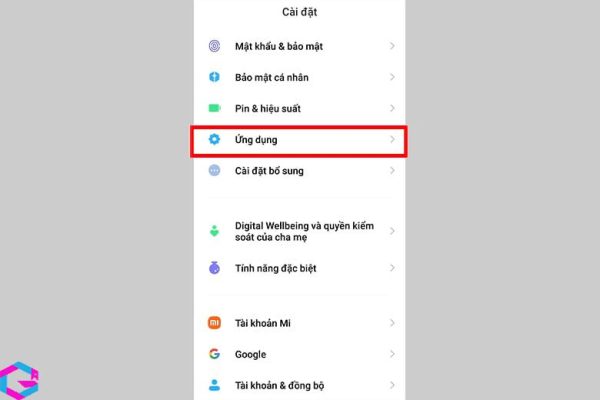
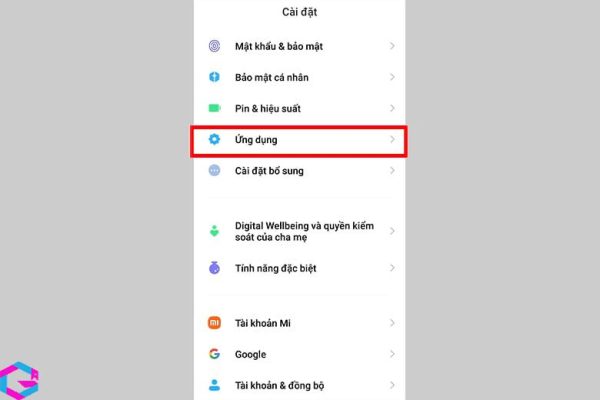
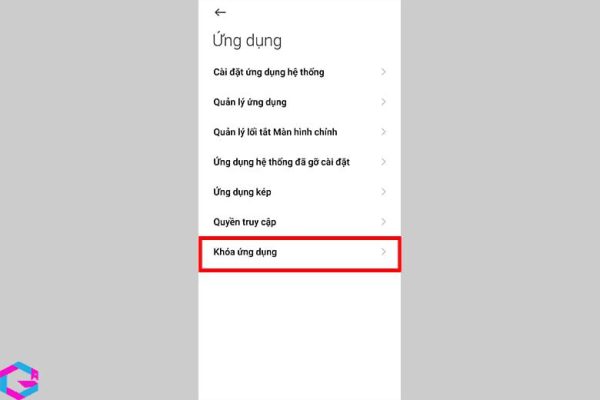
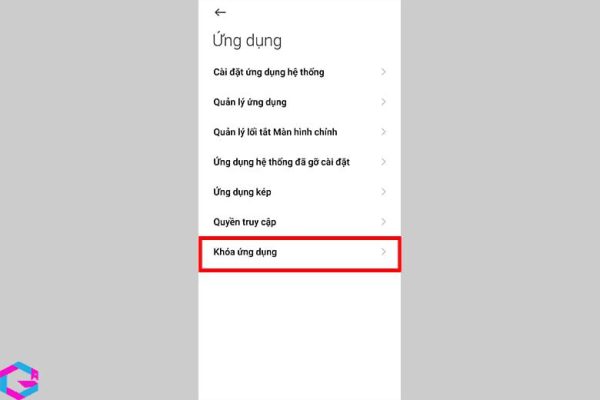
Bước 2: Nhập mã PIN rồi nhấn OK.
Bước 3: Chọn ứng dụng Messenger và bấm Sử dụng Khóa ứng dụng.
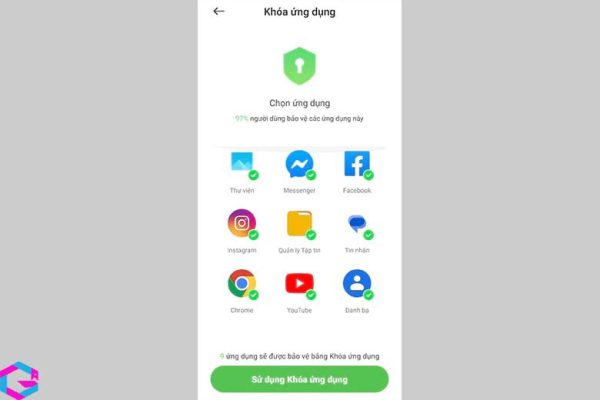
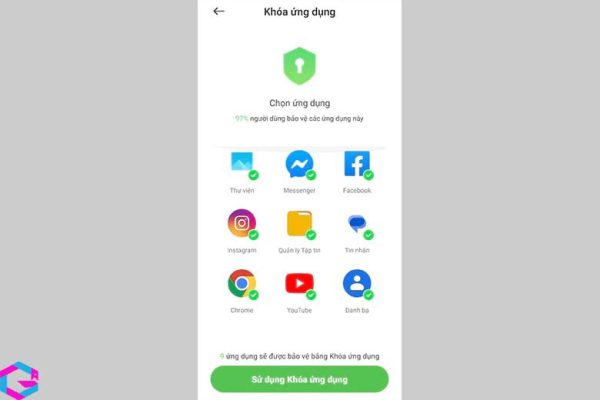
2.4. Cài đặt mật khẩu Messenger cho điện thoại Realme
Việc đặt mật khẩu Messenger trên điện thoại Realme tương tự như điện thoại Samsung. Bạn chỉ cần tuân thủ các bước hướng dẫn đã được cung cấp để đặt mật khẩu và khóa ứng dụng Messenger.
2.5. Cài mật khẩu Messenger cho điện thoại Huawei
Việc cài đặt mật khẩu cho ứng dụng Messenger trên điện thoại Huawei tương tự như trên điện thoại Samsung. Để đặt mật khẩu cho ứng dụng Messenger, bạn sẽ cần sử dụng một ứng dụng của bên thứ ba. Ứng dụng này sẽ giúp bạn bảo vệ thông tin cá nhân tránh khỏi các tấn công trực tuyến.
3. Cách đặt mật khẩu Messenger trên iPhone
Bằng cách thiết lập mật khẩu Messenger trên iPhone, bạn có thể ngăn chặn người khác truy cập vào tin nhắn riêng tư của mình. Hiện nay, các tính năng Touch ID hoặc Face ID trên iPhone thường được sử dụng để bảo vệ nội dung ứng dụng trên thiết bị của bạn. Trước tiên bạn cần cập nhật phiên bản mới nhất của ứng dụng. Sau đó, thực hiện các bước như sau:
Bước 1: Mở ứng dụng Messenger, sau đó nhấp vào ảnh đại diện và chọn Quyền riêng tư.
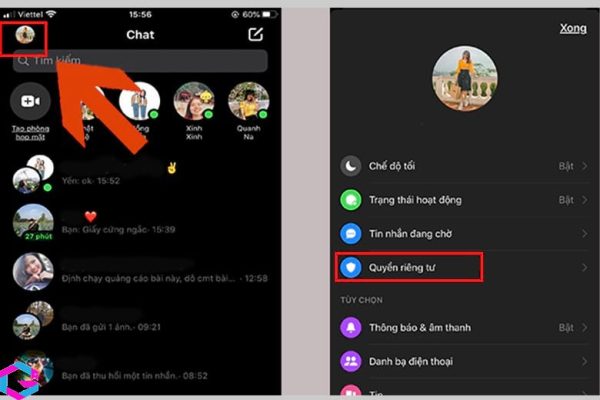
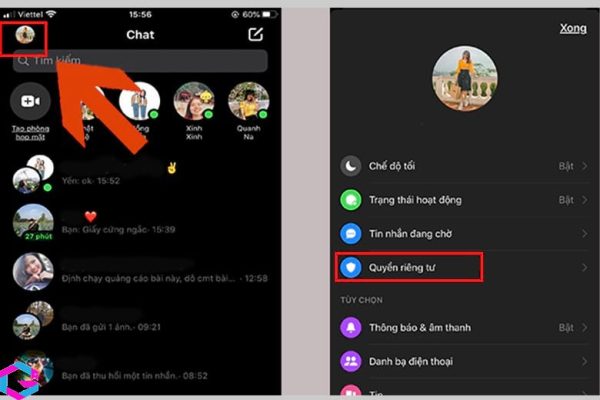
Bước 2: Chọn tiếp Khóa ứng dụng.
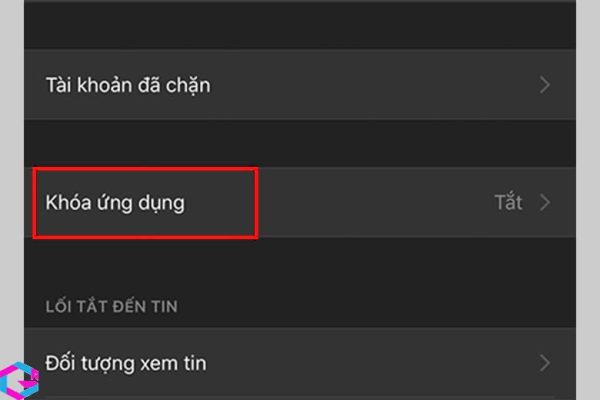
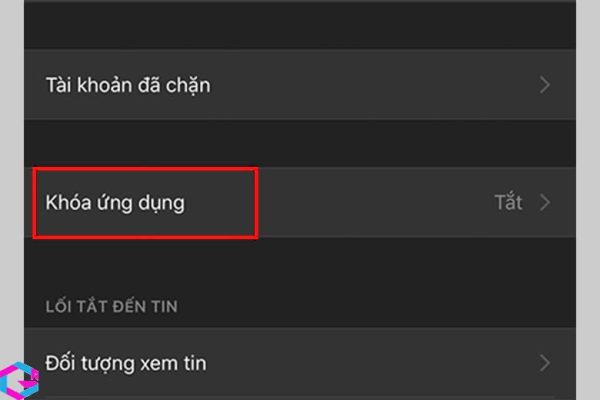
Bước 3: Tại mục Yêu cầu Touch ID hoặc Face ID, bạn nhấp vào nút công tắt để bật tính năng này.
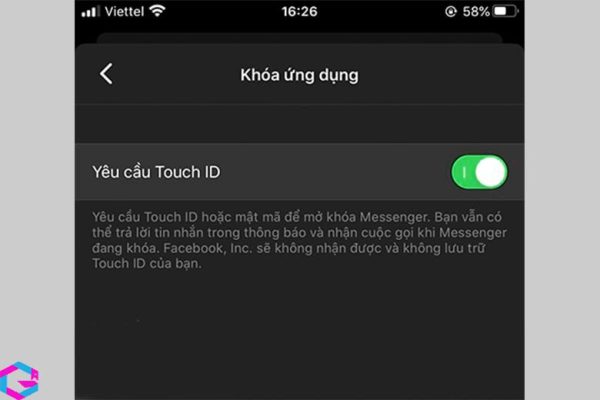
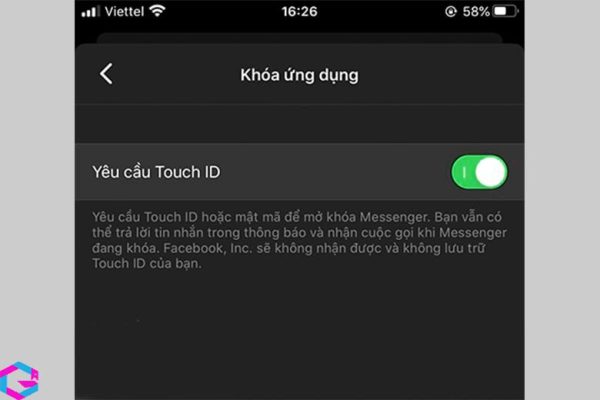
Bước 4: Xác nhận dấu vân tay hoặc khuôn mặt, sau đó chọn khoảng thời gian để khóa Messenger.
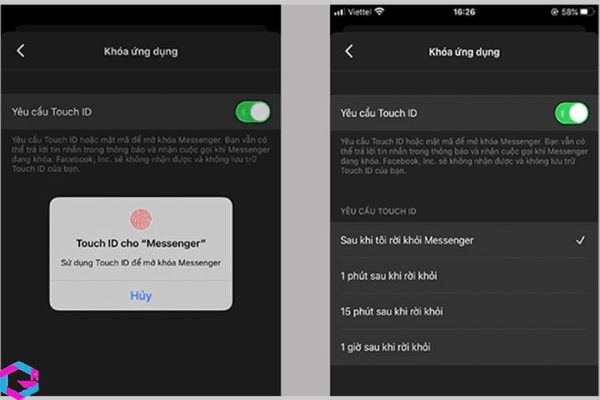
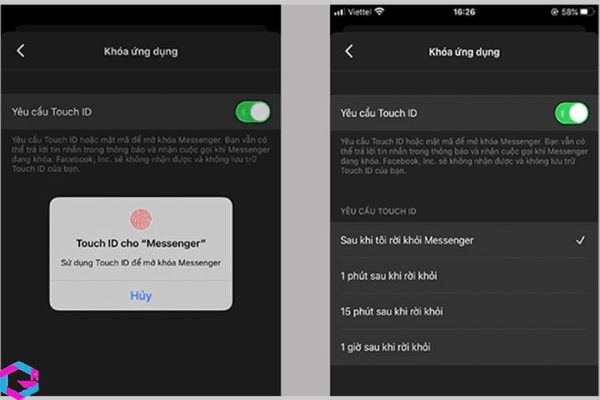
4. Câu hỏi thường gặp
Đổi mật khẩu đã cài đặt trên Messenger?
Bạn hoàn toàn có thể thay đổi mật khẩu đã được cài đặt trên ứng dụng Messenger bất kỳ lúc nào. Thủ tục thay đổi mật khẩu này tương tự như khi bạn thiết lập mật khẩu ban đầu. Tuy nhiên, trước khi thực hiện thay đổi mật khẩu mới, hệ thống sẽ yêu cầu bạn nhập lại mật khẩu cũ để xác nhận và đảm bảo tính bảo mật cho tài khoản của bạn.
Hủy cài đặt mật khẩu Messenger?
Tính năng khóa ứng dụng có thể bị tắt bởi người dùng bất kỳ lúc nào nếu muốn.
5. Kết luận
Với các bước đơn giản và dễ hiểu mà chúng tôi đã hướng dẫn, việc đặt mật khẩu cho Messenger sẽ giúp bạn bảo vệ thông tin cá nhân trên ứng dụng này một cách hiệu quả. Hãy đảm bảo rằng mật khẩu của bạn là một chuỗi ký tự phức tạp và khó đoán để đảm bảo tính bảo mật. Nếu bạn gặp bất kỳ vấn đề nào trong quá trình đặt mật khẩu, hãy liên hệ với bộ phận hỗ trợ của Messenger để được hỗ trợ kịp thời.
Các bài viết liên quan: PhanMemVietNam.Com -> Thủ Thuật





